文章标题:Vim退出
在Vim编辑器中,我们常常需要进行各种操作来编辑我们的文本。但是,有时候我们需要离开或停止编辑工作,这时我们就需要知道如何退出Vim编辑器。本文将为您介绍几种常见的Vim退出方法。
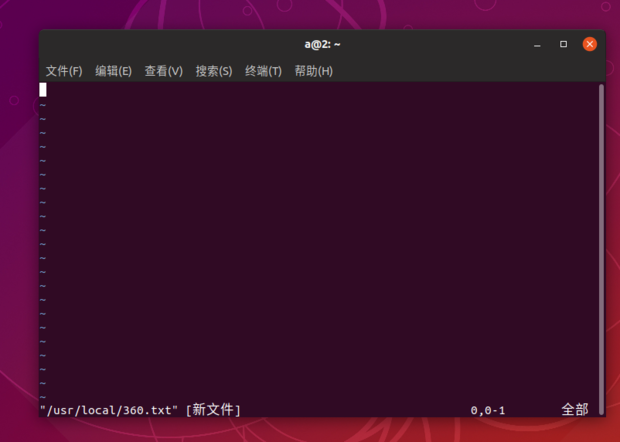
一、简单的退出方式
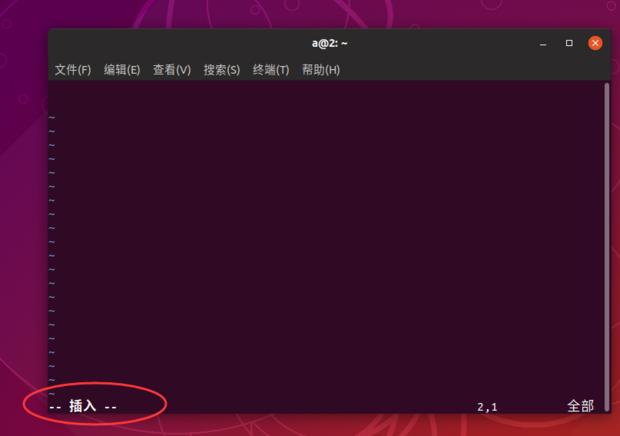
-
保存并退出:在Vim编辑器中,如果您已经完成了您的编辑工作,想要保存并退出编辑器,可以使用“:wq”命令。在命令模式下(即按下了Esc键后进入的模式),输入“:wq”后按回车键即可保存文件并退出Vim。
-
不保存直接退出:如果您没有完成编辑工作或者想放弃当前的编辑内容,不希望保存直接退出Vim编辑器,可以使用“:q!”命令。这个命令会忽略文件的所有未保存更改并退出Vim。
二、其他退出方式
-
使用系统命令:除了使用Vim自带的命令外,我们还可以使用系统命令来退出Vim。例如,在Linux或Unix系统中,我们可以使用Ctrl+Z组合键将Vim置于后台运行,然后使用“kill”命令来结束Vim进程。在Windows系统中,我们可以直接关闭窗口或使用任务管理器来结束进程。
-
快捷键退出:除了上述命令外,Vim还提供了许多快捷键来帮助我们快速退出编辑器。例如,我们可以使用“ZZ”命令来保存并强制退出Vim(这个命令等同于:x命令),或者使用“:e!!”命令来重新加载当前文件并退出(这相当于放弃当前所有更改)。
三、注意事项
在退出Vim之前,我们应该确保我们已经保存了所有的更改。如果您在编辑过程中进行了重要的更改但没有保存,那么您可能会丢失这些更改。因此,在退出Vim之前,请确保您已经保存了所有的更改或已经决定放弃这些更改。
总之,退出Vim编辑器是一件非常简单的事情,但是我们应该注意保存我们的更改以避免意外丢失数据。通过本文介绍的几种常见方式,您可以轻松地退出Vim编辑器并继续您的工作。
標籤:
- 退出Vim
- :wq命令
- 不保存直接退出
- 系统命令
- Vim快捷键

